غالبًا ما يُطلب منا محاولة الحفاظ على الأمان على الإنترنت أو عند استخدام التطبيقات التي تتطلب وصولًا آمنًا ، وكلمات المرور هي أحد أهم أجزاء إنشاء بيئة أكثر أمانًا لنفسك. ليس من غير المعتاد أن ينتهي بك الأمر مع تفاصيل تسجيل الدخول المختلفة لكل موقع وبرنامج يحتاج إليه وهو الطريقة الأكثر أمانًا. هذا مهم بشكل خاص عندما يكون هناك العديد من المستخدمين على نفس الجهاز مثل استخدام كلمة مرور واحدة لكل شيء يمكن أن يمنح شخصًا ما الوصول إلى معلوماتك الشخصية بسهولة بالغة.
مع إمكانية تذكر العديد من كلمات المرور المختلفة ، يمكن أن يصبح كابوسًا كبيرًا يحاول تسجيل الدخول إلى موقع ويب أو برنامج بريد إلكتروني أو برنامج المراسلة الفورية وما إلى ذلك ، إذا لم يكن من أجل حفظها على جهاز الكمبيوتر الخاص بك حتى لا يجب أن نتذكرهم. في هذه الأيام ، تقدم معظم المتصفحات لتخزين تفاصيل تسجيل الدخول الخاصة بك ، وهناك بعض المديرين المخلصين الرائعين حول مركزية جميع كلمات المرور الخاصة بك مثل Lastpass مما يجعل ملء النماذج وتسجيلات الدخول أسهل. ستقوم معظم التطبيقات أيضًا بتخزين كلمة المرور الخاصة بك ، ولكن غالبًا ما تظل مخفية خلف العلامات النجمية في إعدادات البرامج. إذا تم حفظ كلمة المرور وتخزينها خلف العلامات النجمية أو الرموز النقطية ، يمكنك بسهولة استخدام أداة ونأمل أن تظهر كلمة المرور المخفية تحتها. إليك 6 طرق مختلفة لمحاولة الوصول إلى كلمة المرور تحت العلامات النجمية في تطبيقاتك وعلى مواقع الويب. قد يوفر لك بضع ثوانٍ فقط أثناء البحث في البرنامج أو إعدادات المستعرضات ، أو قد يعني أنك لست مضطرًا إلى إعادة تعيين كلمات المرور الخاصة بك عبر الإنترنت لأن البرنامج لن يخبرك ما هي كلمة المرور الخاصة بك.
1. BulletsPassView
هذا هو واحد آخر من أدوات NirSofts الصغيرة المفيدة ويمكنه إظهار كلمات المرور المخفية خلف العلامات النجمية في عدد من التطبيقات المختلفة بما في ذلك Internet Explorer. لن تعمل بعض المتصفحات والتطبيقات على الرغم من ذلك لأن بعضها لا يخزن كلمة المرور خلف الرصاص ، بما في ذلك Chrome و Opera و Firefox. لم يعمل Skype و Windows Live Messenger أيضًا لأن صندوق كلمة المرور ليس مربع إدخال منفصل في النافذة.

كالعادة ، تكون الأداة محمولة تمامًا وتشغيلها ببساطة لإظهار النافذة الرئيسية بقائمة بأي نوافذ مفتوحة حاليًا وأي كلمات مرور موجودة داخلها جنبًا إلى جنب مع عملية الإنشاء. إذا قمت بفتح نافذة أخرى مخفية لكلمة المرور أثناء فتح البرنامج ، فاضغط ببساطة على F5 للتحديث. وظيفة صغيرة مفيدة في قائمة الخيارات هي القدرة على تحويل الرموز النقطية داخل مربع النص إلى كلمة المرور الفعلية ، وتمكين "Unmask Password Text Box" لتشغيلها ، وهذا لا يعمل في Internet Explorer على الرغم من ذلك. يعمل على نظام التشغيل Windows 2000 والإصدارات الأحدث ، يتوفر إصدار 64 بت.
تنزيل BulletsPassView
2. تجسس كلمة المرور النجمة
Asterisk Password Spy هي أداة مشابهة لـ BulletsPassView في أنها تعرض كلمات المرور المخفية خلف العلامات النجمية في النافذة الرئيسية ، على الرغم من أنه في هذه الأداة يجب عليك سحب الرمز فوق كلمة المرور التي تريد الكشف عنها والتي ستظهر في النافذة الرئيسية.
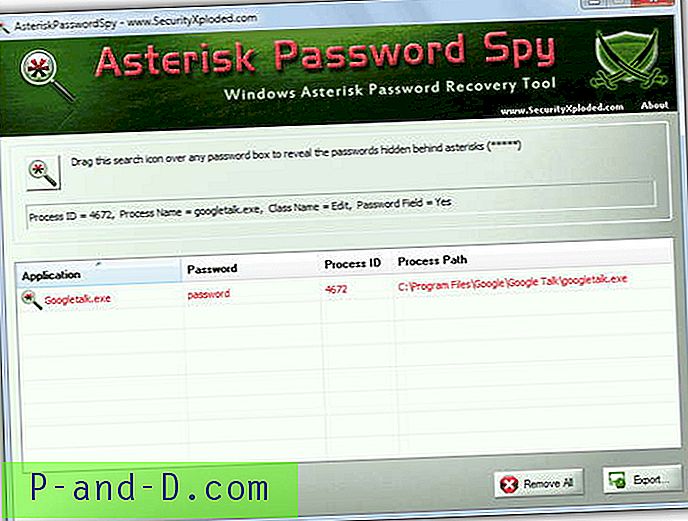
هناك بعض العيوب مع هذا البرنامج ، على الرغم من ذلك ، فهو يأتي أولاً كمثبت للإعداد والذي سيقدم أيضًا برامج الإعلانات أثناء التثبيت ، على الرغم من أنه يمكنك بسهولة الالتفاف حول كلا الأمرين وجعله محمولًا عن طريق الاستخراج باستخدام أرشيفي مثل 7-zip أو مماثل. على عكس BulletsPassView ، لا يبدو أنه يدعم Internet Explorer بينما لم يكن من المتوقع أن تعمل المتصفحات الأخرى على أي حال. لديها استخداماتها ، ولكن أداة NirSoft هي أداة أفضل بكثير للتجربة أولاً. يعمل Asterisk Password Spy على أنظمة التشغيل Windows XP و Vista و 7.
تنزيل Asterisk Password Spy
3. مفتاح النجمة
مثل الأدوات الأخرى المدرجة هنا ، يمكن أن يعرض Asterisk Key كلمات المرور المخفية تحت العلامات النجمية ولكنه محدود قليلاً فيما يمكن وما لا يمكن كشفه. على الرغم من أنه يمكن عرض كلمات المرور من Internet Explorer ، يبدو أنها قادرة على معالجة علامة تبويب واحدة فقط في كل مرة ويتم الخلط بينها وبين علامات تبويب متعددة مفتوحة. ما عليك سوى النقر فوق الزر "استرداد" للبحث عن أي مربعات كلمة مرور مفتوحة وسيتم إدراجها في النافذة.
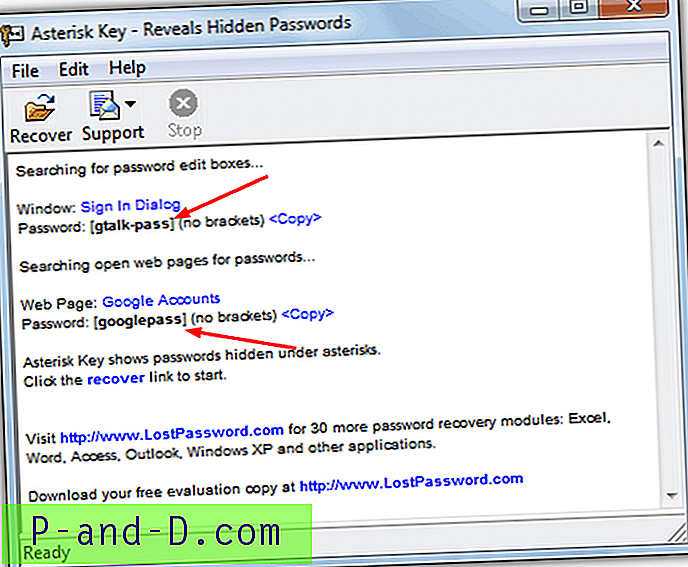
لسنا متأكدين من السبب ، ولكن يبدو أن النص في النافذة صغير إلى حد ما ويمكن أن يكون أكبر ببضعة بكسلات (الصورة أعلاه مكبرة 25٪) ، وهذا البرنامج يحتاج أيضًا إلى التثبيت على الرغم من عدم وجود برامج إعلانية أثناء التثبيت معالجة. يمكن أن يؤدي الاستخراج باستخدام 7-Zip إلى تحويل البرنامج إلى برنامج محمول. ومع ذلك ، فهو سهل الاستخدام ويمنحك طريقة سهلة لنسخ كلمة المرور إلى الحافظة. يعمل مع نظام التشغيل Windows XP والإصدارات الأحدث.
تنزيل مفتاح النجمة
في الصفحة التالية لدينا 3 حلول أكثر إثارة للاهتمام لعرض محتويات حقول كلمة المرور.
1 2 التالي › عرض الكل




